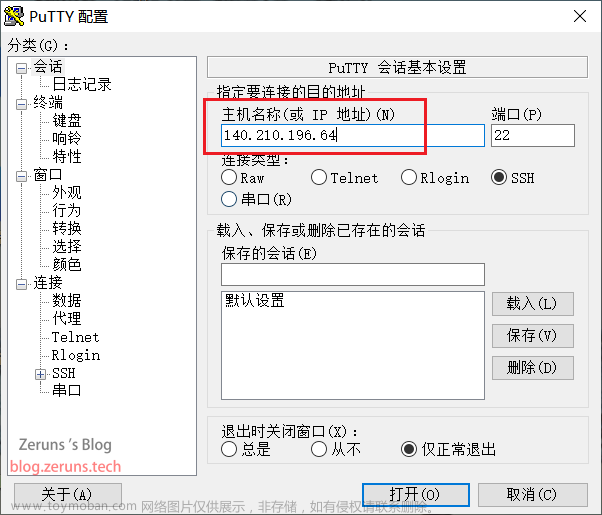目录
一、前置环境搭建
1.配置安全组
2.配置阿里云网络源
3.安装JAVA17
二、安装Minecraft服务端
三、整合包补充
一、前置环境搭建
高校计划 - 免费学生云服务器
未参与过高校学生免费领取ECS活动的用户,通过学生身份认证及续费任务,最多可领取1+6个月免费ECS资源。
1.配置安全组
手动添加25565端口用于连接MC

2.配置阿里云网络源
用于安装wget工具下载java17
远程连接后输入
wget -O /etc/yum.repos.d/CentOS-Base.repo http://mirrors.aliyun.com/repo/Centos-7.repo配置epel源
yum install -y epel-release安装wget工具
yum -y install wget3.安装JAVA17
wget https://download.oracle.com/java/17/latest/jdk-17_linux-x64_bin.tar.gz下载好后输入ls查看压缩包名称

输入tar -zxvf 文件名称.tar.gz解压
tar -zxvf 文件名称.tar.gz
再次ls查看解压出来的文件

移动到新建的/usr/lib/jvm目录方便查找
mv 文件名 /usr/lib/jvm
配置环境变量
输入vi /etc/profile
vi /etc/profile进入profile文档的只读界面

按i进入编辑模式,在文档最下面,粘贴(jdk-17.0.5对应刚刚的文件名)
export JAVA_HOME=/usr/lib/jvm/jdk-17.0.5
export CLASSPATH=$JAVA_HOME/lib:$JRE_HOME/lib:$CLASSPATH
export PATH=$JAVA_HOME/bin:$JRE_HOME/bin:$PATH之后按 esc 输入
:wq!然后回车会回到命令界面

输入
source /etc/profile 更新系统变量
source /etc/profile 输入
Java – version验证是否装好

Java – version二、安装Minecraft服务端
在Downloads for Minecraft Forge for Minecraft 1.19.3点击install下载对应版本forge

安装服务端到新建的文件夹

新建文档,输入
java -Xms1024M -Xmx1024M -jar minecraft_server.1.16.5.jar其中 -Xms 是最小分配内存,-Xmx 是最大分配内存

按自己配置修改好后,更改后缀为bat文件,运行

Linux下将文件夹压缩上传到服务器,输入命令sh run.shbat改为sh,输入
-sh run.sh第一次会自动退出(或停止)生成一个文档,关闭后,将文件夹多出的eula.txt内的false改为true后再次运行run.bat(run.sh)

提示已经开服完成

三、整合包补充
如果整合包有服务端,直接下载到服务器运行即可
如果整合包找不到服务端,那么只能自己制作一个服务端
查看整合包对应的forge版本和JAVA版本(去整合包详情界面找JAVA版本)

下载对应版本的forge

新建文件夹,安装的forge保存到新建文件夹里,运行安装程序(Install server),同步骤二

安装成功

下载整合包客户端,将客户端的文件夹复制到刚安装的文件夹中(一般只用替换这些文件夹)

蓝色为新增文件夹

一般该整合包的介绍页会有客户端mod和服务端mod的说明,但是这个整合包没有,因此只能打开mods文件夹,一个一个排查有无服务端无效的mod,删除这些mod。

添加好mod后,删除world文件夹,对server.properties进行配置,再次运行run.bat,没有报错说明,压缩上传到服务器,输入命令sh run.sh文章来源:https://www.toymoban.com/news/detail-619676.html
 文章来源地址https://www.toymoban.com/news/detail-619676.html
文章来源地址https://www.toymoban.com/news/detail-619676.html
到了这里,关于MC我的世界Windows安装forge服务器教程(一)的文章就介绍完了。如果您还想了解更多内容,请在右上角搜索TOY模板网以前的文章或继续浏览下面的相关文章,希望大家以后多多支持TOY模板网!